方法步骤如下:1、工具需求(1)wps office2、首先我们打开excel,输入一列数字如“1”,默认是数值格式数值。点击复制拉一列数字—选中该列—右键“设置单元格格式”—点“数字”下的“文本”(会自动转化成文本格式)文本字体是左对齐并且单元格左上角有绿色的小三角(1)如果该方法不行也可选中该列——点击菜单栏“数据”——分列——分隔符号——下一步——下一步——列数据格式选择“文本”即可3、打开word文档,找到要粘贴到excel中的数字格式一列数字(如身份证号码)——选中——复制,打开刚才第一列是文本格式数字的excel表格,就点击第一列第一个单元格粘贴,会自动生成数值格式(1)点解刚粘贴内容右下角的粘贴符号——点击下拉列表——选中“匹配目标格式”就OK,恭喜你啦完成任务。
(2)匹配目标格式匹配的是单元格中原来的格式,所以要先将单元格设置成文本格式。以上就是将word表格中数字以文本形式粘贴到excel中方法步骤了4、如果上述功能都无法使用,可能是程序出现了问题。建议重新下载安装试试,建议使用wps office 2013:
www.3322.cc/soft/20130705107.html
1 打开excel,输入一列数字如“1”,默认是数值格式数值。
点击复制拉一列数字—选中该列—右键“设置单元格格式”—点“数字”下的“文本”(会自动转化成文本格式)文本字体是左对齐并且单元格左上角有绿色的小三角。如果该方法不行也可选中该列——点击菜单栏“数据”——分列——分隔符号——下一步——下一步——列数据格式选择“文本”即可 2 打开word文档,找到要粘贴到excel中的数字格式一列数字(如身份证号码)——选中——复制,打开刚才第一列是文本格式数字的excel表格,就点击第一列第一个单元格粘贴,会自动生成数值格式,点解刚粘贴内容右下角的粘贴符号——点击下拉列表——选中“匹配目标格式”就OK了
1 打开excel,输入一列数字如“1”,默认是数值格式数值。点击复制拉一列数字—选中该列—右键“设置单元格格式”—点“数字”下的“文本”(会自动转化成文本格式)文本字体是左对齐并且单元格左上角有绿色的小三角。
如果该方法不行也可选中该列——点击菜单栏“数据”——分列——分隔符号——下一步——下一步——列数据格式选择“文本”即可2 打开word文档,找到要粘贴到excel中的数字格式一列数字(如身份证号码)——选中——复制,打开刚才第一列是文本格式数字的excel表格,就点击第一列第一个单元格粘贴,会自动生成数值格式,点解刚粘贴内容右下角的粘贴符号——点击下拉列表——选中“匹配目标格式”就OK了

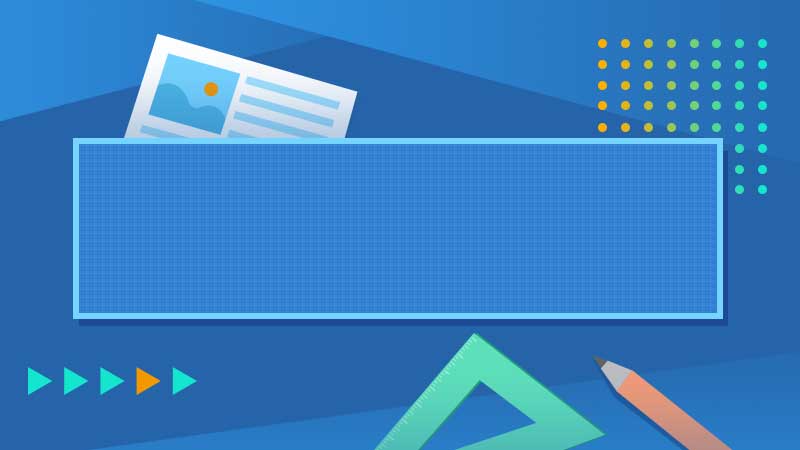

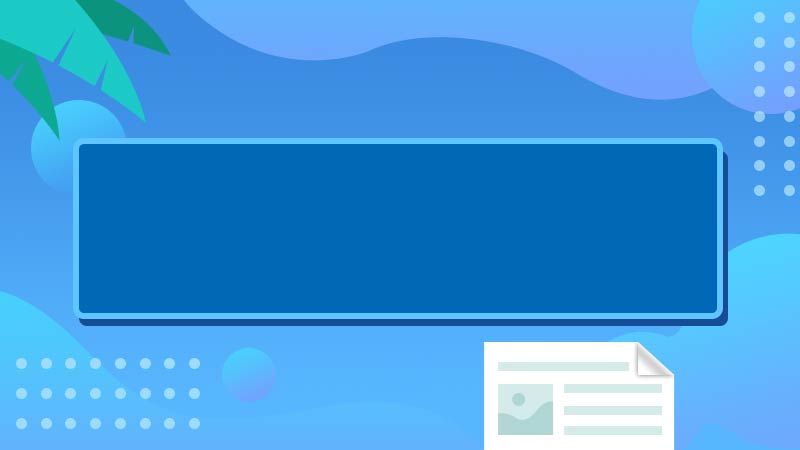
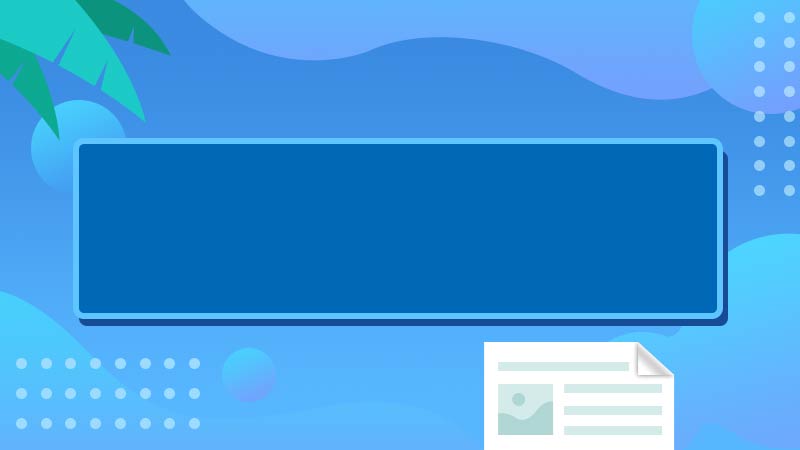





全部回复
